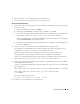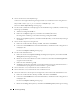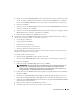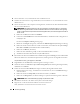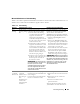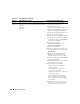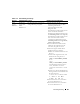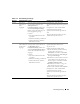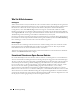Owner's Manual
184 Einrichtungsanleitung
13
Starten Sie Knoten 1 neu, und melden Sie sich als Administrator an.
14
Nachdem Sie sich an Knoten 1 angemeldet haben, starten Sie Knoten 2 neu, und melden Sie sich als
Administrator an.
15
Starten Sie auf Knoten 2 die Computerverwaltungskonsole, und löschen Sie die Laufwerkbuchstaben
der neu erstellten Partitionen.
ANMERKUNG: Im Regelfall weist Knoten 2 den neuen Partitionen Laufwerkbuchstaben zu, nachdem Sie
beide Knoten neu gestartet haben. Falls die Laufwerkbuchstaben für die neuen Partitionen nicht angezeigt
werden, nachdem Sie die entsprechenden Schritte durchgeführt haben, führen Sie die folgenden Schritte auf
Knoten 1 durch.
a
Klicken Sie auf
Start
, und wählen Sie
Ausführen
.
b
Geben Sie im Feld
Ausführen
den nachstehenden Befehl ein, und drücken Sie die <Eingabetaste>:
compmgmt.msc
Das Fenster
Computerverwaltung
wird angezeigt.
c
Klicken Sie auf
Navigate
(Navigieren), und wählen Sie
Disk Management
(Datenträgerverwaltung).
d
Klicken Sie mit der rechten Maustaste auf die erste Partition, und wählen Sie die Option
Change
Drive Letter and Path
(Laufwerkbuchstaben und Pfad ändern).
e
Klicken Sie auf
Remove
(Entfernen).
f
Klicken Sie nach Aufforderung auf
Ja
, um den Laufwerkbuchstaben zu löschen.
g
Wiederholen Sie Schritt d bis Schritt f für jede ASM-Partition.
16
Kennzeichnen Sie die neuen ASM-Partitionen mithilfe des Programms
asmtoolg
mit einem ASM-Header.
Öffnen Sie auf Knoten 2 ein Windows-Explorer-Fenster, und navigieren Sie zum folgenden Verzeichnis:
%SystemDrive%\oracle_install_files\crs\ASM Tool
17
Doppelklicken Sie auf
asmtool.exe
, um das Programm asmtoolg zu starten.
18
Wählen Sie im Fenster
asmtool
die Option
Add or change label
(Kennzeichnung hinzufügen/ändern),
und klicken Sie auf
Weiter
.
19
Führen Sie im Fenster
Select Disks
(Datenträger auswählen) die folgenden Schritte durch:
a
Drücken Sie die Taste <Strg>, und wählen Sie zwei Partitionen aus, um sie als
DATA
-Datenträger
zu kennzeichnen.
b
Klicken Sie im Fenster
Stamp disks
(Laufwerke kennzeichnen) auf
Weiter
.
c
Klicken Sie auf
Fertig stellen
, um die Einstellungen zu speichern und das Programm zu beenden.
ANMERKUNG: Wenn eine Fehlermeldung angezeigt wird, klicken Sie auf OK.
20
Wiederholen Sie Schritt 17 bis Schritt 19 für jeden weiteren Datenträger.
21
Beginnen Sie von Neuem mit der Installation von Oracle Clusterware.
Siehe „Installation von Oracle Clusterware Version 10.2.0.1“.